打标软件使用说明
- 格式:doc
- 大小:2.67 MB
- 文档页数:4
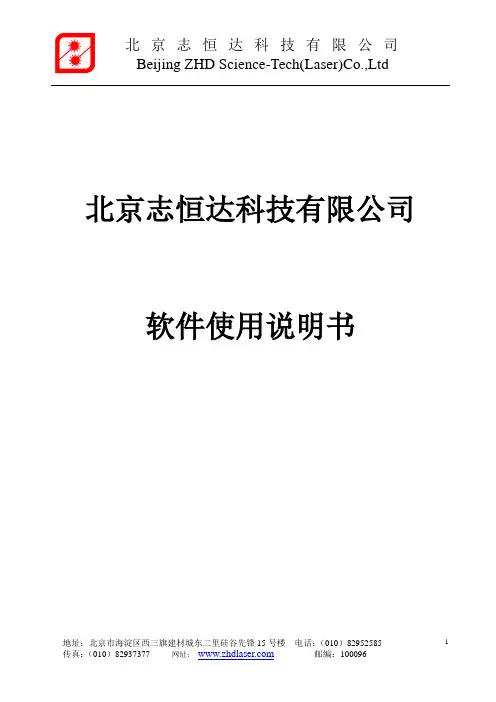
北京志恒达科技有限公司软件使用说明书预备开始连接激光/IO/Encoder/RS-232这套软件可以适用于不同种类的激光器。
请参考硬件手册并完成硬件与系统上面的软件配置。
装载软件如果第一次安装或是对软件升级、更新,建议SURFBOARD/Pipeline USB电源关掉。
安装如果你是在CD上得到本软件,则能够自动执行安装文件,如果不是或者是从我们的网站()下载的本软件,你需要自己执行安装文件。
你将通过好几个窗口,OK是正确的选择。
你也将看到和上面一样的窗口,OK是正确的选择。
在上面的这个窗口中点击OK,sc_light_settings.sam文件将覆盖你的激光设置参数,在安装完本软件后,建议将你的电脑重启。
SURFBOARD/PIPELINE供电SUPRBOARDJ4中跳线可以让USB来给本卡供电。
建议在第24针上接5V(25,14,15为参考地)电压来给本卡供电,使用自供电方式。
如果使用自供电方式,与USB电源线无冲突,则跳线必须移掉。
PipelinePipeline box自带有5V电源,是由输出85-225V、50-60HZ的交流电转化而来。
USB通过USB电缆将电脑与硬件相连。
你现在可以准备开启软件了。
第一次跟硬件通信在硬件和软件可以共同工作的时候,你需要首先安装软件。
软件序列码你将会看到上面两个对话框,在上面的那个窗口点OK,第二个窗口要求你键入软件的序列码,一般会写在包装盒底部或是边上的标签上。
软件你现在装好了软件,跟硬件通信。
如果你没有看见上面的窗口,或者是看见屏幕上出现“demo version-only for evalvation”,证明你跟硬件的通信出现了问题。
此时关掉软件,确定硬件的电源是打开的,USB连接好,再重新开启软件。
激光参数设置在使用本软件开始打标之前,有一些跟具体激光器相关的全局参数需要设置。
注意:在对这些参数进行修改的时候,必须将激光器和振镜的电源关掉。
在这些全局参数修改之后,硬件设置更新,这会导致脉冲序列的紊乱,从而导致DAC的值发生很大的变化。
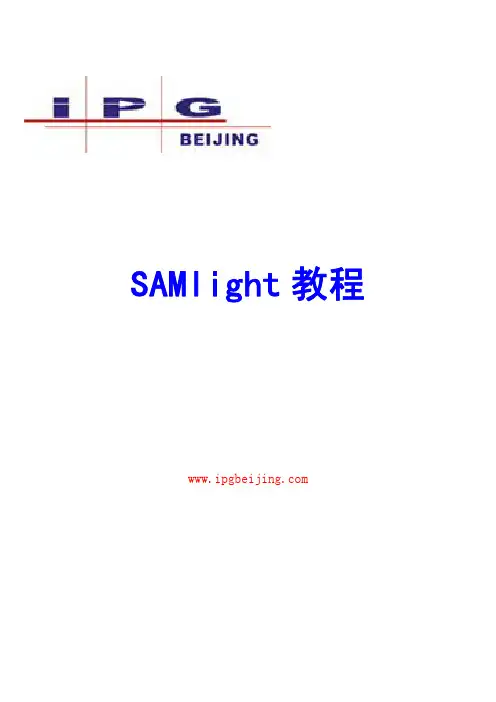
SAMlight教程 一.Samlight软件安装1. SAMlight 软件安装过程在阿帕奇的网站()下载“sc_sam_setup_complete_v_XXXXXX.exe”文件,然后运行它便可以进入自动安装,您可以在各种Windows操作系统中进行安装,建议安装完成后重新启动计算机。
安 装 过 程1.双击图标安装。
出现下列窗口2.点击继续安装。
3.选中后,点击继续安装。
4.上图中软件默认的安装路径在“C:\scaps\sam2d”,要改变路径单击按钮,然后选择软件安装位置。
再点击按钮继续安装。
5.点击继续安装6.在文件复制结束后出现的窗口内点击,在紧接着弹出窗口中点击。
完成安装。
7.当第一次连接打标机时,计算机会自动引导您安装USB驱动。
点击SAMLight.lnk图标会弹出以下对话框,要求用户输入控制卡密码,输入密码后即可正常使用。
(密码代号出现在对话框标题栏,格式“#xxxx”。
在说明书中找到相应密码输入即可){至此您应当可以使用软件对控制卡进行操作了。
如果你没有看到以上窗口,或在屏幕左下角看到 “demo version - only for evaluation” 表明软件与硬件之间的通讯出现故障。
关闭软件,确认控制卡有足够的电力,然后重新启动软件。
}*密码查询:如果你的密码丢失,您可以上网,在网页中,左下角“输入验证码”中输入控制卡序列号,就可以查到你要的密码了。
*培训说明书查询:您输入中查询。
8、软件USB连接问题当我们打开SAMlight软件时,有时软件无法打开,会出现DEMO演示版的打标软件,这时我们就要看USB驱动是否安装好.首先,我们用鼠标右键点击“我的电脑”,点“属性”。
选择“硬件”—“设备管理器”如图我们看到SCAPS USB DEVICES驱动没有安装,这时我们要手动安装USB驱动。
如图点“更新驱动程序”,点“下一步”,如果第一次安装,系统会自动找到驱动,如果不是,我们就需要手动找驱动路径,如图点“下一步”,出现如图选择“浏览”,查找文件目录为安装打标软件目录中USC1文件夹中的sc_usc1.sys文件。
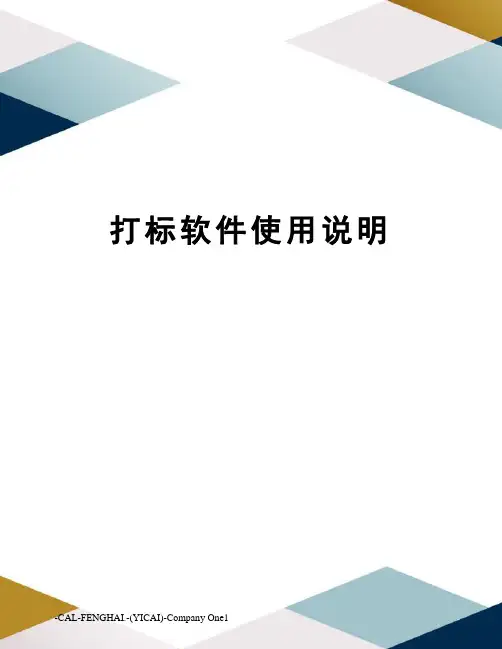
打标软件使用说明-CAL-FENGHAI.-(YICAI)-Company One1打标软件使用说明一.软件页面基本介绍:二.系统命令快捷键介绍。
1.新建,新建文件2.打开,打开已保存打标文件3.保存,保存当前文件及打标参数4.剪切,复制,粘贴,常规操作键5.撤销,可退回操作前面一步或几步,尽量不要误操作太多,否则返回不了6.重新执行,前进一步或几步,退回过多点击可恢复7.组合,多个图型合并成一个图,如果里面有字,打散后是曲线,不能改字8.分离组合,把一个整体打散成多个曲线9.群组,把两个或多个图形组成一个整体,但内部仍然是多个互不干涉的个体,如果里面有字,打散后可更改字当页面显示图形过小,可框选图形或击对象框中的对象,点击全部观察放大图形,尺寸位置不变,滚动鼠标调整显示大小即可剪切新建复制新建粘贴撤销重新执行保存打开分离组合重新执行群组填充页面解散群组系统参数窗口缩放平移放大缩小全部观察选取观察工作区域观察组合10.解散群组,把一个整体图形打散成多个图形,可改字三.命令工具框1.居中,选取图形,点击按键,图形会自动默认坐标X为0,Y 为02.按笔号选取对象,点击选取笔号,会自动选取该笔号所有图形四.对象显示框,显示当前所有图档;坐标,显示所选图形位置,可填写数字改变位置;尺寸,显示所选图形大小,X为左右宽度,Y为上下高度,右侧锁打开,可单独更改宽度或高度;锁锁上,不管更改那个尺寸,另一个都会按之前的尺寸比例放大或缩小,就是改高度,宽度也变,改宽度,高度也变。
字体修改,第一行更改字体类型,第二行更改字体内容修改,可在字体下方框更改文字内容,更改后,点击应用更改字体类型更改字体按笔号选择对象对象显示框左右镜像上下镜像坐标尺寸字体修改内容修改居中五.打标参数,更改参数,调试打标效果;标刻操作栏,对于多个文档一起保存,在选择加工栏打钩,选择哪个打哪个,如果没打勾,页面所有图形全部打字参数页,点击修改字体下方蓝色F键,进入字体修改页,更改字符大小,字符间距,行距FI键为文本键编辑页编辑中隐藏命令键;修改中隐藏命令键打标参数修改页编辑页标刻操作栏字体参数页编辑页编辑页绘图工具栏添加文字键修改页中对齐命令,多个图形对齐时,先选取要移动的图形,再按下shift键,同时选取基准图形,点击对齐即可,注意移动的图形要先选取,不动的最后选取修改页中变换命令,可对图形移动,旋转等操作鼠标右键隐藏命令键,。
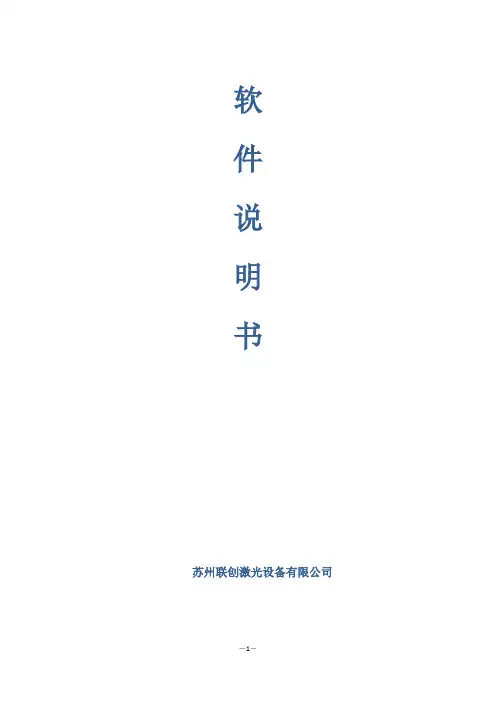
软件说明书苏州联创激光设备有限公司-1-目录第1章 SNMARK 2.1.0 简介 (5)1.1SNMARK2.1.0的安装 (6)1.2SNMARK2.1.0语言选择与自定义 (6)1.3SNMARK2.1.0的主界面介绍 (7)1.4SNMARK2.1.0的帮助 (8)1.5SNMARK2.1.0的软件标刻过程 (8)1.6SNMARK2.1.0的快速入门操作 (9)第2章对象绘制 (11)2.1对象属性 (12)2.2对象列表窗口 (12)2.3点 (12)2.4线 (13)2.5矩形 (13)2.6椭圆 (13)2.7圆弧 (14)2.8多边形 (14)2.9文本 (14)2.9.1 输入文本 (14)2.9.2 文本排布 (16)2.9.3 标刻路线 (17)2.9.4 跳号设置 (17)2.9.5 动态文件 (19)2.9.6 列表文件 (20)2.10条形码 (21)2.11填充 (24)2.12延时器 (27)2.13输入口 (27)2.14输出口 (27)2.15R旋转控制 (28)2.16XY工作台控制 (28)2.17Z轴控制 (29)第3章对象编辑 (30)3.1常用对象编辑命令 (30)3.2几何变换 (30)3.2.1 平移 (30)3.2.2 旋转 (31)3.2.3 镜像 (32)3.2.4 缩放 (32)3.3居中 (33)3.4对齐 (34)3.5阵列 (34)3.6组合与取消组合 (36)3.7群组与取消群组 (36)第4章视图 (37)4.1常用视图工具 (37)4.2捕捉网格 (37)4.3捕捉特征点 (38)4.4语言 (38)4.5工具栏、绘制工具栏、状态栏、对象列表窗口、对象属性窗口、标刻窗口 (38)第5章像场校正 (39)5.1公式法校正 (39)5.1.1 模块功能说明 (39)5.1.2 界面说明 (39)5.1.3 操作过程 (40)5.2牛顿插值法校正 (41)5.2.1模块功能说明 (41)5.2.2界面说明 (41)5.2.3操作过程 (43)5.2.4牛顿插值校正文件的设置及调用 (45)第6章参数设置 (46)6.1激光器设置 (46)6.1.1 YAG激光器 (46)6.1.2 CO2激光器 (47)6.1.3 FIBER(IPG)激光器 (48)6.1.4 FIBER(SPI)激光器 (49)6.1.5 常用标刻参数设置 (50)6.1.6 标刻参数库 (52)6.1.7 执行标刻 (53)6.2系统参数设置 (54)6.3标刻区域设置 (55)6.4用户级别管理 (55)6.5授权时间设置 (56)6.6脱机设置 (58)第7章导入图形标刻 (59)7.1位图 (59)7.1.1位图属性 (59)7.1.2位图标刻 (61)7.2矢量图标刻 (62)7.2.1矢量图属性 (62)7.2.2矢量图标刻 (62)第8章飞行打标 (63)8.1功能概述 (63)8.2参数设置 (63)8.3操作步骤 (64)第9章旋转打标 (65)9.1功能概述 (65)9.2参数设置 (65)第10章步进电机控制 (67)10.1X、Y、Z、R步进电机参数设置 (67)10.2电机运动控制命令 (69)10.3步进电机回零设置 (69)第11章动态聚焦打标 (71)11.1功能概述 (71)11.2软件使用说明 (71)11.3校正步骤 (71)11.4操作步骤 (73)第12章外控选择打标 (76)12.1功能概述 (76)12.2运行环境 (76)12.3操作步骤 (76)第1章 SNMARK 2.1.0 简介SNMARK 2.1.0系列打标软件是北京世纪桑尼科技有限公司为激光标刻专门设计的打标应用软件,集强大的图形编辑和多种标刻功能于一体,与本公司出品的CYCLONEⅠ-USB型控制卡及扫描振镜配合使用,能满足各种高精度、高速激光加工的要求。
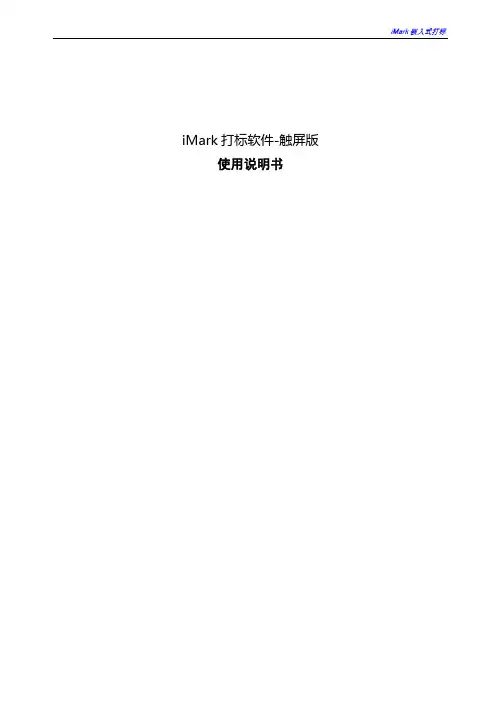
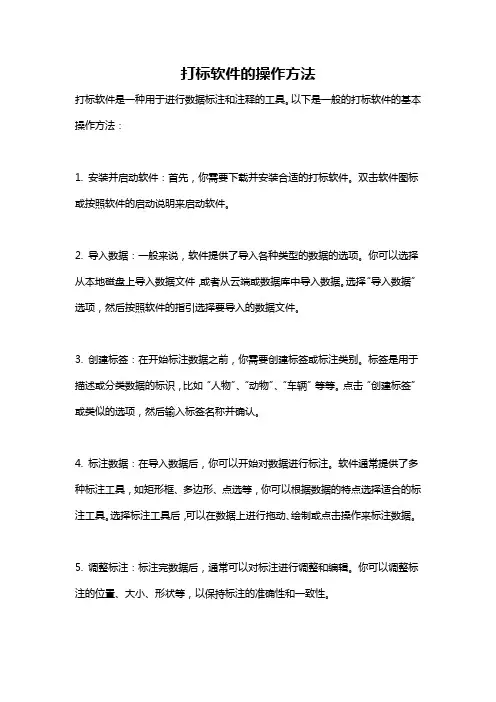
打标软件的操作方法打标软件是一种用于进行数据标注和注释的工具。
以下是一般的打标软件的基本操作方法:1. 安装并启动软件:首先,你需要下载并安装合适的打标软件。
双击软件图标或按照软件的启动说明来启动软件。
2. 导入数据:一般来说,软件提供了导入各种类型的数据的选项。
你可以选择从本地磁盘上导入数据文件,或者从云端或数据库中导入数据。
选择“导入数据”选项,然后按照软件的指引选择要导入的数据文件。
3. 创建标签:在开始标注数据之前,你需要创建标签或标注类别。
标签是用于描述或分类数据的标识,比如“人物”、“动物”、“车辆”等等。
点击“创建标签”或类似的选项,然后输入标签名称并确认。
4. 标注数据:在导入数据后,你可以开始对数据进行标注。
软件通常提供了多种标注工具,如矩形框、多边形、点选等,你可以根据数据的特点选择适合的标注工具。
选择标注工具后,可以在数据上进行拖动、绘制或点击操作来标注数据。
5. 调整标注:标注完数据后,通常可以对标注进行调整和编辑。
你可以调整标注的位置、大小、形状等,以保持标注的准确性和一致性。
6. 保存标注结果:完成标注后,记得保存标注结果。
选择“保存”或类似的选项,然后输入保存的文件名和路径。
一般建议定期保存标注结果以防止数据丢失。
7. 导出标注结果:如果需要将标注结果导出到其他软件进行分析或使用,你可以选择“导出”或类似的选项,然后选择导出的文件格式和保存路径。
以上是一般打标软件的基本操作方法,具体的操作步骤和界面布局可能因不同的打标软件而有所不同。
在使用打标软件时,建议参考软件的用户手册或在线帮助文档,以便更好地理解和掌握软件的使用方法。
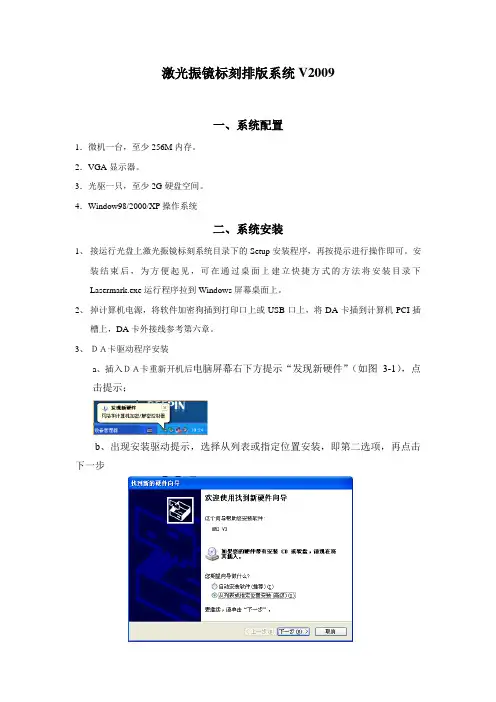
激光振镜标刻排版系统V2009一、系统配置1.微机一台,至少256M内存。
2.VGA显示器。
3.光驱一只,至少2G硬盘空间。
4.Window98/2000/XP操作系统二、系统安装1、接运行光盘上激光振镜标刻系统目录下的Setup安装程序,再按提示进行操作即可。
安装结束后,为方便起见,可在通过桌面上建立快捷方式的方法将安装目录下Lasermark.exe运行程序拉到Windows屏幕桌面上。
2、掉计算机电源,将软件加密狗插到打印口上或USB口上,将DA卡插到计算机PCI插槽上,DA卡外接线参考第六章。
3、DA卡驱动程序安装a、插入DA卡重新开机后电脑屏幕右下方提示“发现新硬件”(如图3-1),点击提示;b、出现安装驱动提示,选择从列表或指定位置安装,即第二选项,再点击下一步c、在浏览项中找到驱动程序所在的文件夹(如C:\mark程序),再点击下一步开始安装d、安装过程出现以下画面:e、最后系统提示找到新硬件,请点击完成。
4、运行光盘中加密狗驱动程序。
三、系统启动在Windows桌面上双击Lasermark快捷方式即可进入程序操作界面。
四、系统维护与升级可随时与开发商联系以索取最新软件升级信息。
五、软件操作(一)软件界面上图即为本系统软件操作界面,它主要由菜单区、工具栏、编辑区、状态栏、列表框、属性页等组成。
(二) 菜单区菜单区包括文件操作、图形设计、编辑、选项、帮助等主菜单选项。
文件操作菜单下拉后有新建、打开、保存等子功能菜单;另外,还有与打印有关的各功能选项。
图形设计菜单下拉后有各个图素生成子功能菜单。
编辑菜单包括与剪截板有关的三个子功能菜单(剪切、拷贝、粘贴)。
上述三个主菜单选项所对应的子功能菜单都有工具栏中的各个快捷键与之对应:其中图形设计菜单与左端工具栏对应;文件操作菜单和编辑菜单与上端横向工具栏对应。
选项菜单下拉后有工具栏、状态栏、删格显示等三个标记选择子菜单,分别用于显示或消除工具栏、状态栏、编辑区网格。

赛普打标软件(ThorX7)快速操作指南一、面板介绍左侧:电源开关,控气开关。
右侧:打印开关,停止打印开关。
USB口可以接鼠标。
二、软件操作1、首先打开电源开关,控气开关先别开,以免误打印。
2、建立内容:进入,屏幕是触摸的,直接用触摸笔点“F1开始”,或按键盘上的“F1”键。
进入软件,点“标记”,选择“ABC文本”,然后空白处点击一下出现“ABC123”字样。
这时点击屏幕右侧“内容”,在屏幕的上方输入您要打印的内容然后按确认。
点击屏幕右侧“内容参数”,可以对字高,字宽,字间距等进行设置,单位是毫米。
点击“英文字体”可以选择一个您想要的字体。
3、排版:点击一下空白处,然后选择屏幕右侧“机头复位”。
再次点击一下字符,然后点击屏幕上方“排版”,选择“左上角对针”,再次点击“排版”,选择“对针跟随”。
这时用触摸笔或键盘上的“上下左右”键在屏幕上移动字符,抬起触摸笔,这时打标针会移动到要打印标识的左上角去,如果打标针停的位置不是想要打标的位置,用上述方法移动字符到要打标的位置即可。
4、刻印:点击屏幕上方“刻印”,把“落笔延时”调整到25;再次点击“刻印”,把“抬笔延时”也调整到25。
对“刻印速度”和“空走速度”设置,数置越大,打的越快,但是速度越快打标的效果越差,请根据实际情况进行调节。
5、保存文件:点击屏幕左上角“文件”进行文件的保存和打开等操作。
三、气压的调节:打标气压控制在0.3Mpa-0.6Mpa之间,打标针距离工件的距离先调到最大,然后打开“控气开关”,按打印按钮(打标头上的绿色按钮和控制器上的绿色按钮都是打印开关,另一个来回拨动的开关是电磁铁的开关),这时打标机开始工作,看一下针头振动起来后和工件的距离有多少,然后再进行相应的调节,但不宜过低,使打标针能充分的振动起来为宜。
气表的连接及安装四、关机:点击屏幕右上角的,然后选择“是”,回到主介面后按下红色的电源开关,关机!五、更多详细操作请阅读使用说明书!祝:生意兴隆!沈阳赛普贝司科技有限公司。
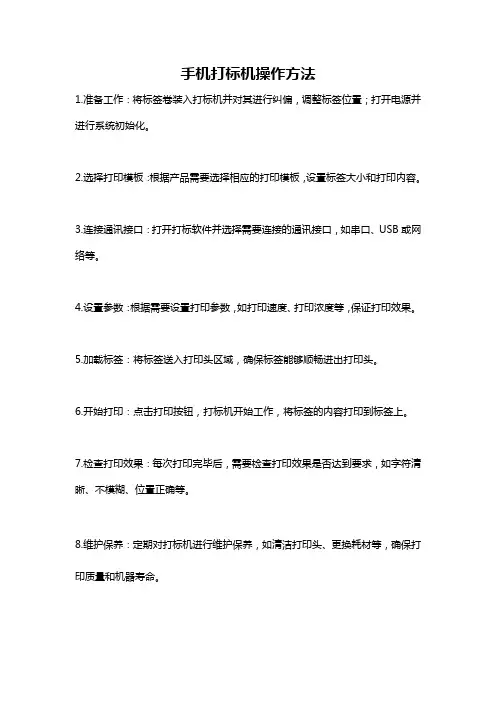
手机打标机操作方法
1.准备工作:将标签卷装入打标机并对其进行纠偏,调整标签位置;打开电源并进行系统初始化。
2.选择打印模板:根据产品需要选择相应的打印模板,设置标签大小和打印内容。
3.连接通讯接口:打开打标软件并选择需要连接的通讯接口,如串口、USB或网络等。
4.设置参数:根据需要设置打印参数,如打印速度、打印浓度等,保证打印效果。
5.加载标签:将标签送入打印头区域,确保标签能够顺畅进出打印头。
6.开始打印:点击打印按钮,打标机开始工作,将标签的内容打印到标签上。
7.检查打印效果:每次打印完毕后,需要检查打印效果是否达到要求,如字符清晰、不模糊、位置正确等。
8.维护保养:定期对打标机进行维护保养,如清洁打印头、更换耗材等,确保打印质量和机器寿命。
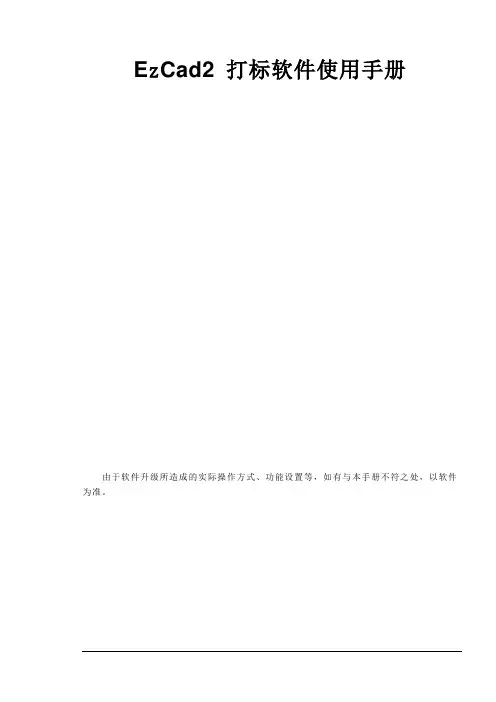
E z Cad2 打标软件使用手册由于软件升级所造成的实际操作方式、功能设置等,如有与本手册不符之处,以软件为准。
目录第一章概述 (4)1.1 EzCad2软件简介 (4)1.1.1 软件安装 (4)1.1.2 软件功能 (4)1.1.3 界面说明 (5)1.2 本手册说明 (6)1.2.1 内容安排 (6)1.2.2 其他声明 (6)第二章文件菜单 (7)2.1 新建(N) (7)2.2 打开(O) (8)2.3 保存(S),另存为(A) (9)2.4打印 (10)2.5 获取扫描图像(m) (11)2.6 系统参数(P) (11)2.6.1 常规 (11)2.6.2 颜色 (12)2.6.3 工作空间 (13)2.6.4 自动备份 (13)2.6.5 移动旋转 (14)2.6.6 插件管理器 (14)2.6.7 语言/Language (15)2.7 最近文件 (15)2.8 退出(X) (15)2.9 对象列表 (16)2.10 对象属性栏 (16)第三章编辑 (18)3.1 撤消(U)/恢复(R) (18)3.2 剪切(T)/复制(C)/粘贴(P) (18)3.3组合/分离组合 (19)3.4 群组/分离群组 (19)3.5 填充 (19)1版权所有©3.6 转为曲线 (23)第四章绘制菜单 (24)4.1 点(D) (25)4.2 曲线 (25)4.3 矩形 (26)4.4 圆 (26)4.5 椭圆 (27)4.6 多边形 (28)4.7 文字 (28)4.7.1文字字体参数 (29)4.7.2曲线排文本参数 (30)4.7.3条形码字体参数 (34)4.7.4变量文本 (39)4.8 位图 (49)4.9 矢量文件 (54)4.10 延时器 (55)4.11 输入口 (56)4.12 输出口 (56)4.13 直线 (57)4.14 图形选取 (57)4.15 节点编辑 (59)第五章修改菜单 (62)5.1 变换 (62)5.1.1移动 (62)2版权所有©5.1.2 旋转 (63)5.1.3镜像 (64)5.1.4缩放 (65)5.1.5倾斜 (66)5.2 造形 (67)5.3 曲线编辑 (68)5.4 对齐 (68)第六章查看菜单 (74)6.1 观察 (74)6.2 标尺,网格点,辅助线 (75)6.3 捕捉网格 (75)6.4 捕捉辅助线 (75)6.5捕捉对象 (75)6.5 系统工具栏、视图工具栏、绘制工具栏、状态栏、对象列表栏、对象属性栏 (76)第七章帮助 (77)7.1 关于EzCad(A) (77)第八章加工 (78)8.1笔列表 (78)8.2加工参数库 (79)8.3加工对话框 (85)8.4设备参数 (85)8.4.1 区域参数 (85)8.4.2 激光参数 (89)8.4.3 端口参数 (91)3版权所有©第一章概述1.1 EzCad2软件简介1.1.1 软件安装EzCad2软件运行需要硬件为计算机主频在300MHz以上,内存64M以上,硬盘10G以上。
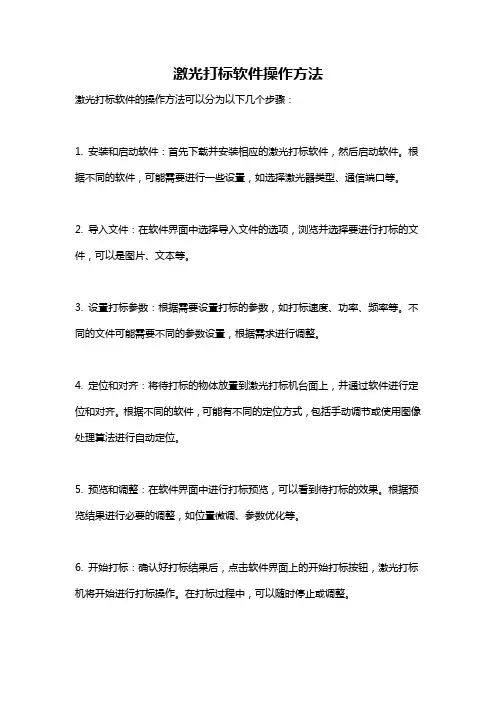
激光打标软件操作方法
激光打标软件的操作方法可以分为以下几个步骤:
1. 安装和启动软件:首先下载并安装相应的激光打标软件,然后启动软件。
根据不同的软件,可能需要进行一些设置,如选择激光器类型、通信端口等。
2. 导入文件:在软件界面中选择导入文件的选项,浏览并选择要进行打标的文件,可以是图片、文本等。
3. 设置打标参数:根据需要设置打标的参数,如打标速度、功率、频率等。
不同的文件可能需要不同的参数设置,根据需求进行调整。
4. 定位和对齐:将待打标的物体放置到激光打标机台面上,并通过软件进行定位和对齐。
根据不同的软件,可能有不同的定位方式,包括手动调节或使用图像处理算法进行自动定位。
5. 预览和调整:在软件界面中进行打标预览,可以看到待打标的效果。
根据预览结果进行必要的调整,如位置微调、参数优化等。
6. 开始打标:确认好打标结果后,点击软件界面上的开始打标按钮,激光打标机将开始进行打标操作。
在打标过程中,可以随时停止或调整。
7. 完成和保存:等待打标完成后,将物体取下,并保存打标结果。
可以将打标结果另存为文件,以供后续使用。
以上是一般的激光打标软件操作方法,具体的操作可能会因不同的软件而有所差异。
在实际操作中,根据软件提供的使用说明,按照具体的步骤进行操作即可。
SAMlight教程 一.Samlight软件安装1. SAMlight 软件安装过程在阿帕奇的网站()下载“sc_sam_setup_complete_v_XXXXXX.exe”文件,然后运行它便可以进入自动安装,您可以在各种Windows操作系统中进行安装,建议安装完成后重新启动计算机。
安 装 过 程1.双击图标安装。
出现下列窗口2.点击继续安装。
3.选中后,点击继续安装。
4.上图中软件默认的安装路径在“C:\scaps\sam2d”,要改变路径单击按钮,然后选择软件安装位置。
再点击按钮继续安装。
5.点击继续安装6.在文件复制结束后出现的窗口内点击,在紧接着弹出窗口中点击。
完成安装。
7.当第一次连接打标机时,计算机会自动引导您安装USB驱动。
点击SAMLight.lnk图标会弹出以下对话框,要求用户输入控制卡密码,输入密码后即可正常使用。
(密码代号出现在对话框标题栏,格式“#xxxx”。
在说明书中找到相应密码输入即可){至此您应当可以使用软件对控制卡进行操作了。
如果你没有看到以上窗口,或在屏幕左下角看到 “demo version - only for evaluation” 表明软件与硬件之间的通讯出现故障。
关闭软件,确认控制卡有足够的电力,然后重新启动软件。
}*密码查询:如果你的密码丢失,您可以上网,在网页中,左下角“输入验证码”中输入控制卡序列号,就可以查到你要的密码了。
*培训说明书查询:您输入中查询。
8、软件USB连接问题当我们打开SAMlight软件时,有时软件无法打开,会出现DEMO演示版的打标软件,这时我们就要看USB驱动是否安装好.首先,我们用鼠标右键点击“我的电脑”,点“属性”。
选择“硬件”—“设备管理器”如图我们看到SCAPS USB DEVICES驱动没有安装,这时我们要手动安装USB驱动。
如图点“更新驱动程序”,点“下一步”,如果第一次安装,系统会自动找到驱动,如果不是,我们就需要手动找驱动路径,如图点“下一步”,出现如图选择“浏览”,查找文件目录为安装打标软件目录中USC1文件夹中的sc_usc1.sys文件。
金橙子打标卡硬件安装重装系统后,无法进行打标时,需要重新安装打标卡硬件安装,右击我的电脑设备管理器.如图(一)
图(一)
在设备管理器上有一个蓝色感叹号!右击更新驱动程序:如图(二)
图(二)
选择自动安装软件,然后点击下一步自动查找进行安装即可。
如图(三)
图(三)
如自动安装找不到驱动,就选择从列表或指定位置安装,然后
点击下一步,如图(四)
图(四)
如图(五)选择:F:\EzCad2\旧狗文件\驱动\板卡驱动\支持win xp 和win7 32位系统\JCZDriverAllInOne, 然后点击下一步软件自动进行安装
图(五)
如图(六)完成安装硬件向导,即可进行激光打标.
图(六)。
金橙子打标软件说明书金橙子打标软件说明书篇一:金橙子培训教材培训教材东莞三工目录第一章激光加工的原理。
3第二章激光打标机的组成。
.. 5一、激光器. 61、激光工作物质。
.. 62 、泵浦源。
.. 63 、聚光腔。
.. 74 、谐振腔。
.. 75、Q开关7二、振镜(Scanhead) 。
.. 9三、机架。
10四、冷却系统. 10 第三章硬件部分连接教程。
11 第四章3glaser 打标软件介绍。
. 23 主界面简介。
.. 23 软件使用教程. 24 第一课基础绘图。
.. 25 绘制单一图形。
25 标刻矢量图形。
26 绘制标刻文字。
27 简单填充图形。
28 图形形状及位置调整。
29 第二课软件及驱动的安装过程。
.. 30 第三课系统校正与调整。
..33 配置参数的菜单。
.. 33 比例与方向校正。
..34 平面校正。
.. 36 系统参数调整。
40 属性参数的调整。
.. 41 第四课特殊打标。
.. 43 跳号打标。
.. 43 曲线文本打。
46 条形码打标. 47 第五课位图打标。
..49 第六课柱面标刻。
.. 50 第七课软标件中快捷键的使用。
53 第一章激光加工的原理、简介激光打标是利用激光的高能量作用于工件表面,使工件表面达到瞬间气化,并按预定的轨迹,刻写出具有一定深度的文字、图案。
根据对工件进行激光加工的不同效果,激光打标可以分为三类:二、激光加工适用范围激光的应用很广泛,而且正在迅速的进入各个行业,成为人们日常生活中的一部分。
激光应用可分为医疗激光(光子嫩肤仪)、工业激光、激光检测等等。
工业激光可分为激光打标、激光雕刻切割、激光焊接三大类。
激光打标机可雕刻金属及多种非金属材料。
应用于电子元器件、集成电路(IC)、电工电器、手机通讯、五金制品、工具配件、精密器械、眼镜钟表、首饰饰品、汽车配件、塑胶按键、建材、PVC管材、医疗器械等行业。
适用材料包括:普通金属及合金(铁、铜、铝、镁、锌等所有金属),稀有金属及合金(金、银、钛),金属氧化物(各种金属氧化物均可),特殊表面处理(磷化、铝阳极化、电镀表面),ABS料(电器用品外壳,日用品),油墨(透光按键、印刷制品),环氧树脂(电子元件的封装、绝缘层)。
E z Cad2 打标软件使用手册由于软件升级所造成的实际操作方式、功能设置等,如有与本手册不符之处,以软件为准。
目录第一章概述 (4)1.1 EzCad2软件简介 (4)1.1.1 软件安装 (4)1.1.2 软件功能 (4)1.1.3 界面说明 (5)1.2 本手册说明 (6)1.2.1 内容安排 (6)1.2.2 其他声明 (6)第二章文件菜单 (7)2.1 新建(N) (7)2.2 打开(O) (8)2.3 保存(S),另存为(A) (9)2.4打印 (10)2.5 获取扫描图像(m) (11)2.6 系统参数(P) (11)2.6.1 常规 (11)2.6.2 颜色 (12)2.6.3 工作空间 (13)2.6.4 自动备份 (13)2.6.5 移动旋转 (14)2.6.6 插件管理器 (14)2.6.7 语言/Language (15)2.7 最近文件 (15)2.8 退出(X) (15)2.9 对象列表 (16)2.10 对象属性栏 (16)第三章编辑 (18)3.1 撤消(U)/恢复(R) (18)3.2 剪切(T)/复制(C)/粘贴(P) (18)3.3组合/分离组合 (19)3.4 群组/分离群组 (19)3.5 填充 (19)1版权所有©3.6 转为曲线 (23)第四章绘制菜单 (24)4.1 点(D) (25)4.2 曲线 (25)4.3 矩形 (26)4.4 圆 (26)4.5 椭圆 (27)4.6 多边形 (28)4.7 文字 (28)4.7.1文字字体参数 (29)4.7.2曲线排文本参数 (30)4.7.3条形码字体参数 (34)4.7.4变量文本 (39)4.8 位图 (49)4.9 矢量文件 (54)4.10 延时器 (55)4.11 输入口 (56)4.12 输出口 (56)4.13 直线 (57)4.14 图形选取 (57)4.15 节点编辑 (59)第五章修改菜单 (62)5.1 变换 (62)5.1.1移动 (62)2版权所有©5.1.2 旋转 (63)5.1.3镜像 (64)5.1.4缩放 (65)5.1.5倾斜 (66)5.2 造形 (67)5.3 曲线编辑 (68)5.4 对齐 (68)第六章查看菜单 (74)6.1 观察 (74)6.2 标尺,网格点,辅助线 (75)6.3 捕捉网格 (75)6.4 捕捉辅助线 (75)6.5捕捉对象 (75)6.5 系统工具栏、视图工具栏、绘制工具栏、状态栏、对象列表栏、对象属性栏 (76)第七章帮助 (77)7.1 关于EzCad(A) (77)第八章加工 (78)8.1笔列表 (78)8.2加工参数库 (79)8.3加工对话框 (85)8.4设备参数 (85)8.4.1 区域参数 (85)8.4.2 激光参数 (89)8.4.3 端口参数 (91)3版权所有©第一章概述1.1 EzCad2软件简介1.1.1 软件安装EzCad2软件运行需要硬件为计算机主频在300MHz以上,内存64M以上,硬盘10G以上。
聚视视觉打标软件使⽤⽅法--双Mark点定位篇聚视视觉打标软件使⽤⽅法--双Mark点定位篇为了弄清楚聚视的视觉打标软件Fstart,前前后后差不多弄了两个下午了,有了初步的了解。
虽然以后我们不⼀定⽤这个软件,但是他们的软件还是有我们可以学习的地⽅,还是记录⼀下吧。
双Mark点定位,就是不管是什么产品,通过我们⾃⼰设定的Mark点来定位,这有两个前提条件:1.⼯件有图纸;2.⼯件适合⽤双Mark点定位,我的理解也就是⼯件⽐较规则,有特定的外形(这个理解有待确认是否正确)。
好了,能够满⾜条件的⼯件,我们就⽤双Mark点来实现定位,具体的步骤如下:1.确定Mark点位置:在打标软件中(我们⽤的是⾦橙⼦)导⼊⼯件的图纸,并选好两个Mark点,并保存好刚刚做的图纸,以便Fstart调⽤(注意:如果图纸中的⼯件图形是由多个不同的部分组成的,要将他们群组,还有就是两个Mark都要弄个ID,m1和m2,激光打标的时候需要调⽤);2.激光打标卡的使⽤:关闭⾦橙⼦打标软件,打开Fstart,并打开相机;这⼀步单独写出来是因为激光打标卡不能同时被两个打标软件调⽤,使⽤⼀个的时候必须关掉另外⼀个;3.确定项⽬流程:整个项⽬的流程,需要⽤到哪些算⼦,⼤概顺序是什么?这次的流程是聚视的⼯程师写好了的,激光控制(调节振镜位置和标定)、图像采集、轮廓搜索、坐标转换、激光控制(调节振镜位置和标定)、图像采集、轮廓搜索、坐标转换、激光控制(按照定位好的位置精确打标);就是这九个步骤;4.确定第⼀个Mark点的坐标:确定好流程之后,我们就需要将这九个流程相互关联起来,让他们⼀起把这个定位做好。
⾸先,我们将⼯件⼤概放⾄CCD的视野中,进⼊乳⾹采集,调节振镜坐标找到我们的第⼀个Mark点,调节曝光、增益使Mark点达到最好的视觉效果(对⽐度⾼),注册图像为图像1,⽅便找Mark点的时候使⽤,保存参数,接下来在激光控制中取此时振镜的坐标;5.标定第⼀个Mark点:取到振镜的坐标后,在我们的Mark点上放⼀个⽤于标定的纸或者其他东西,在激光控制中选择九点标定,然后标定(多标定⼏次,让九个标定点打得更清晰);然后打开图像采集,停⽌采集图像,确定标定的序号(坐标转换的时候需要知道是哪⼀个标定⽂件),选择⼀键⾃动标定,调整标定尺⼨到合适的⽐例0.8~1.2都是可以的,保存参数,标定完成;6.轮廓提取:在通⽤⾥⾯确定好输出的坐标变量,然后在视野中⽤⼿绘的⽅式选择ROI形状然后在图中找到相应的形状,本次的Mark点是圆,就选择了⼀个圆形的ROI,找到后保存参数,如果图中匹配成功,则轮廓提取成功;7.坐标变换:将图像中的坐标变换到我们的实际坐标(细节有待完善),操作是:只要确定好输⼊输出的坐标变量,选好标定⽂件,就OK;8.第⼆个Mark点的定位:对第⼆个Mark点重复以上的4、5、6、7步,做好第⼆个Mark点的定位⼯作;9.激光打标:进⼊最后⼀个激光控制,选择双Mark点定位,读取在⾦橙⼦中保存的图档,确定好输出的Mark1、Mark2坐标变量(就是在坐标变换中的输出坐标变量),完成!遇到的问题:最后打标的图案位置相对于Mark点不正确;这是因为没有对第⼆个Mark点进⾏标定,并保存为不同的标定⽂件;两次标定以后,就能顺利地打出我们想要的图案;⾄于为什么要进⾏两次标定,还需要再向聚视的⼯程师请教⼀下。